思拓力RTK操作流程
rtk操作规程
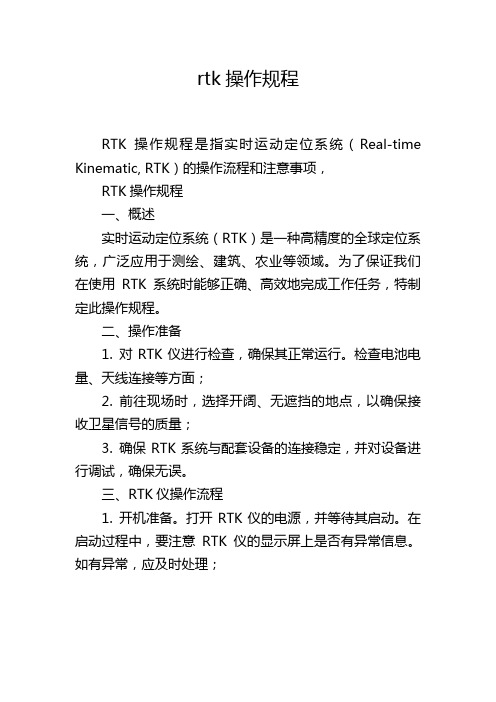
rtk操作规程RTK操作规程是指实时运动定位系统(Real-time Kinematic, RTK)的操作流程和注意事项,RTK操作规程一、概述实时运动定位系统(RTK)是一种高精度的全球定位系统,广泛应用于测绘、建筑、农业等领域。
为了保证我们在使用RTK系统时能够正确、高效地完成工作任务,特制定此操作规程。
二、操作准备1. 对RTK仪进行检查,确保其正常运行。
检查电池电量、天线连接等方面;2. 前往现场时,选择开阔、无遮挡的地点,以确保接收卫星信号的质量;3. 确保RTK系统与配套设备的连接稳定,并对设备进行调试,确保无误。
三、RTK仪操作流程1. 开机准备。
打开RTK仪的电源,并等待其启动。
在启动过程中,要注意RTK仪的显示屏上是否有异常信息。
如有异常,应及时处理;2. 设置工作模式。
根据工作需求,选择合适的工作模式。
常见的工作模式有基站模式和移动站模式,可根据具体工作要求进行选择,并进行相应设置;3. 建立基站。
如需进行差分定位,需在合适的位置建立基站。
基站的建立应选择地势较高、视野开阔、信号质量较好的位置。
在建立基站时,应根据RTK仪的使用说明进行操作,并确保测量数据的准确性;4. 操作RTK仪。
根据测量任务的需要,对RTK仪进行相应的操作。
主要包括:开始测量、记录数据、停止测量等。
在操作过程中,要特别注意RTK仪的显示屏上的信息,确保测量数据的准确性;5. 结束测量。
在测量完成后,及时结束测量工作,并保存测量数据。
保存数据时,应按照一定的命名规则进行,以方便后期的数据处理和分析。
四、注意事项1. 谨慎操作。
在进行RTK测量时,要谨慎操作,避免误操作导致测量数据不准确或设备损坏;2. 注意安全。
在实地操作时,要注意个人安全和设备安全。
避免跨越危险区域,防止设备受损;3. 维护设备。
定期对RTK仪进行保养和维护,确保其正常运行。
注意检查电池电量、存储容量、天线连接等方面;4. 存储数据。
及时将测量数据存储到可靠的存储介质中,以防数据丢失;5. 注意气候因素。
【9A文】思拓力RTK操作流程

思拓力S9/S6系列RTK软件操作流程呼和浩特市北半球测绘仪器有限公司思拓力RTK操作步骤一.新建工程P7手簿采用的Moble的系统,开机的系统界面如下图:我们点击开始菜单,在开始菜单的列表里选择我们的手簿软件SurPad2.0,如下图:打开软件后点击-新建,如下图:输入新建工程名称,默认的是手簿系统时间,输入时点击会切换出软件盘,也可以用键盘输入,输入完成后点对勾点确定:确定之后会来到我们连接仪器的界面如下图:仪器型号选择S9/S6,点击蓝牙如下图:如果手簿里有你的仪器号和对应的COM 口这直接选择并点确定,如果没有那么我们需要给手簿配置一下蓝牙,点击“配置蓝牙设备”如下图:点击添加新设备,让手簿搜索你的主机蓝牙号,如下图:图:软件提示已建立连接,点击完成,如下图:点击端口选项,为主机蓝牙配置端口,如下图:点击新建端口,选中我们的主机号,点击下一步,如下图:选择一个端口,点击完成,如果提示无法创建端口,点击OK,重新选择另外能用的端口,如下图:创建好能端口后,点击OK,在蓝牙列表里选择主机的仪器号后点击确定,如下图:然后点击连接,手簿开始连接仪器,如下图:连接变为断开说明已经连接上仪器,然后点击关闭,点击关闭后到了设置你新建工程的坐标系统参数的界面,如下图:系统的椭球,如国家80,如下图:选择好后点击确定,然后设置投影参数,点击投影参数,在下拉列表里选择你的投影方式,一般为高斯投影,这里没有六度和三度之分,高斯投影已涵盖了。
然后设置你的中央子午线经度,如果知道直接输入,如果你是三度带的话,不知道当地的中央子午线,点击旁边的A,软件会自动算出并添加(这里是指手簿连上仪器,并且仪器应经锁定卫星的情况),六度带和自定义只能自己添加了,如下图:点击确定,在点击确定,然后选择工程测量,点击关闭,如下图:到这里,新建工程,就建好了,如果你是提前建工程的话,那么连接仪器就可以省略了,出来设置仪器的时候在进行连接,在通讯设置里连接就可以了。
思拓力 S6II 卓越型 RTK 说明书
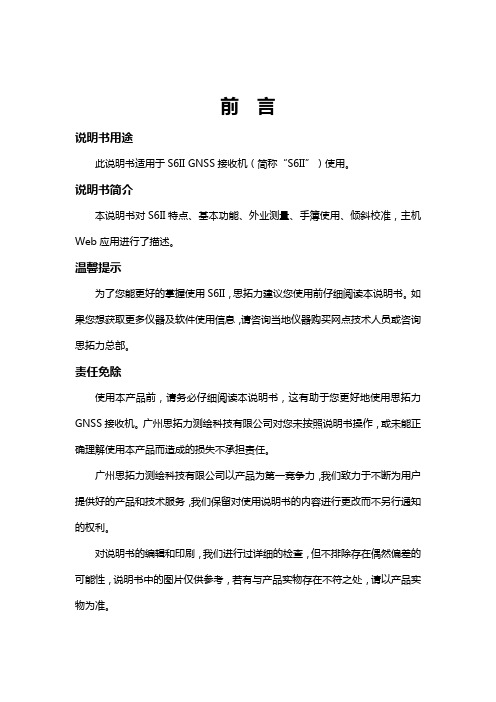
前言说明书用途此说明书适用于S6II GNSS接收机(简称“S6II”)使用。
说明书简介本说明书对S6II特点、基本功能、外业测量、手簿使用、倾斜校准,主机Web应用进行了描述。
温馨提示为了您能更好的掌握使用S6II,思拓力建议您使用前仔细阅读本说明书。
如果您想获取更多仪器及软件使用信息,请咨询当地仪器购买网点技术人员或咨询思拓力总部。
责任免除使用本产品前,请务必仔细阅读本说明书,这有助于您更好地使用思拓力GNSS接收机。
广州思拓力测绘科技有限公司对您未按照说明书操作,或未能正确理解使用本产品而造成的损失不承担责任。
广州思拓力测绘科技有限公司以产品为第一竞争力,我们致力于不断为用户提供好的产品和技术服务,我们保留对使用说明书的内容进行更改而不另行通知的权利。
对说明书的编辑和印刷,我们进行过详细的检查,但不排除存在偶然偏差的可能性,说明书中的图片仅供参考,若有与产品实物存在不符之处,请以产品实物为准。
目录第一章S6II卓越型RTK简介 (1)1.1引言 (1)1.2产品特点 (1)1.3使用和注意事项 (2)第二章S6II测量系统 (3)2.1S6II主机 (3)2.1.1主机外型 (3)2.1.2底部接口 (3)2.1.3控制面板 (4)2.1.4模式查看和切换 (6)2.1.5主机自检 (6)2.2P9II手簿 (7)2.2.1外部特征 (7)2.2.2键盘及功能 (8)2.2.3手簿接口 (9)2.2.4TF卡和SIM卡的安装 (9)2.2.5手簿配件 (10)2.3主机配件介绍 (12)2.3.1仪器箱 (12)2.3.2充电器 (13)2.3.3UHF差分天线 (13)2.3.4数据线 (14)2.3.5其他配件 (14)第三章外业测量 (15)3.1静态测量 (15)3.1.1静态测量简介 (15)3.1.2静态测量作业步骤 (15)3.1.3GPS控制网设计原则 (16)3.1.4数据采集方式 (16)3.2RTK动态测量(电台) (17)3.2.1基准站架设 (17)3.2.2启动基准站 (17)3.2.3移动站架设 (17)3.2.4设置移动站 (18)3.3RTK动态测量(网络) (18)3.3.1基准站和移动站的架设 (18)3.3.2移动站的设置 (18)第四章倾斜初始化操作说明 (19)4.1磁初始化 (19)4.2惯导初始化 (19)4.3对中杆校准 (21)第五章WebUI应用 (22)5.1位置状态 (22)5.2设置 (23)5.3下载 (23)5.4管理 (24)5.4.1仪器注册 (24)第六章接口使用说明 (25)6.1接口使用说明 (25)6.1.11PPS接口说明 (25)6.1.2五芯口输出数据说明(以测深仪为例) (25)6.1.3外接GNSS接口使用说明 (27)附录1S6II主机技术指标 (27)附录2P9II技术指标 (29)附录3电台出厂设置 (31)第一章S6II卓越型RTK简介1.1引言欢迎使用广州思拓力测绘科技有限公司的产品。
rtk测量仪操作流程及要点

rtk测量仪操作流程及要点以下是 9 条关于 rtk 测量仪操作流程及要点:1. 嘿,你知道吗,拿到 rtk 测量仪后,第一步就是要像给它洗个舒服的澡一样,把所有配件都检查好呀!就像你要去参加比赛前检查装备一样,这可不能马虎。
比如看看电池有没有电呀,天线是不是稳稳的。
要是到时候缺这少那的,那不就糟糕啦!2. 然后呢,要给 rtk 测量仪找个好位置,这就好比给它安个家一样重要呢!要找个开阔的地方,可不能被高楼大树挡住信号哦。
你想想,要是把它放在一个角落里,它怎么能好好工作呢!比如在田野中间,那多合适呀。
3. 接下来就要开机啦,这可不能随随便便按个按钮就行哦!就像你精心准备出门,要一步一步来。
要按照正确的顺序操作,别着急呀。
万一弄错了步骤,它不工作了咋办哟!4. 设置参数这一步可不好搞呀,就像是给它定制一套专属衣服一样。
要仔细再仔细,一个数字都不能错呀。
不然测出来的数据不准确,那不就白干啦!比如说设置坐标系统,这可得搞对了呀。
5. 对中整平,这可不简单哦,就像让它站得直直的,迎接挑战呢!得认真调整,让它稳稳当当的。
要是歪歪斜斜的,那能测好吗,你说呢!6. 开始测量啦,哇,这就像一场奇妙的冒险开始啦!但要时刻关注它的状态呀,就像你在探险时要留意身边的情况一样。
要是有异常,赶紧处理呀。
7. 数据存储也要注意呀,这可都是宝贝呀!可不能弄丢了,这就好比把珍贵的宝物好好收藏起来。
否则找不回来,那不心疼死啦!8. 哎呀,测量完成后可别以为就没事啦!要像爱护宝贝一样把 rtk 测量仪收起来呀。
清理干净,放好位置,下次还用得着呢!9. 总之,用 rtk 测量仪要认真、细心,就像对待一个好朋友一样。
每个步骤都不能马虎,只有这样,才能把工作干好呀,你记住了吗!我觉得 rtk 测量仪的操作真的很重要,每一个环节都需要精心对待,不然就可能导致测量结果不准确或者仪器损坏等问题呢!。
思拓力RTK操作流程
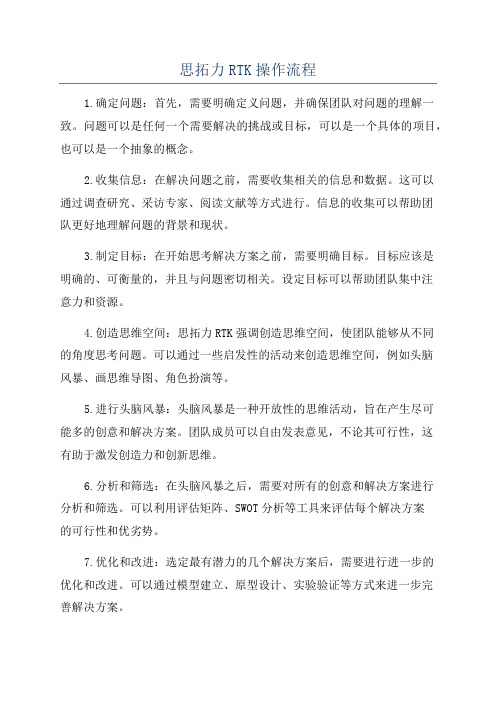
思拓力RTK操作流程1.确定问题:首先,需要明确定义问题,并确保团队对问题的理解一致。
问题可以是任何一个需要解决的挑战或目标,可以是一个具体的项目,也可以是一个抽象的概念。
2.收集信息:在解决问题之前,需要收集相关的信息和数据。
这可以通过调查研究、采访专家、阅读文献等方式进行。
信息的收集可以帮助团队更好地理解问题的背景和现状。
3.制定目标:在开始思考解决方案之前,需要明确目标。
目标应该是明确的、可衡量的,并且与问题密切相关。
设定目标可以帮助团队集中注意力和资源。
4.创造思维空间:思拓力RTK强调创造思维空间,使团队能够从不同的角度思考问题。
可以通过一些启发性的活动来创造思维空间,例如头脑风暴、画思维导图、角色扮演等。
5.进行头脑风暴:头脑风暴是一种开放性的思维活动,旨在产生尽可能多的创意和解决方案。
团队成员可以自由发表意见,不论其可行性,这有助于激发创造力和创新思维。
6.分析和筛选:在头脑风暴之后,需要对所有的创意和解决方案进行分析和筛选。
可以利用评估矩阵、SWOT分析等工具来评估每个解决方案的可行性和优劣势。
7.优化和改进:选定最有潜力的几个解决方案后,需要进行进一步的优化和改进。
可以通过模型建立、原型设计、实验验证等方式来进一步完善解决方案。
8.实施和监控:在优化和改进之后,可以开始实施解决方案。
在实施过程中,需要进行监控和评估,以确保解决方案的有效性和可持续性。
9.反思和总结:在解决问题的过程中,需要不断进行反思和总结。
团队可以评估解决方案的效果,找出改进的空间,并从中吸取经验教训。
思拓力RTK操作流程的关键是不断创造思维空间和促进创造力的发挥。
通过多种思维工具和技巧的结合应用,团队可以拓展思维边界,发现新的解决方案。
这种方法适用于各种领域和层面的问题,可以帮助团队更好地理解问题、创新思考,并找到最佳的解决方案。
合众思壮思拓力RTK快速操作

G970快速入门1、手簿与主机蓝牙连接点击“仪器”--通讯设置--“蓝牙”--“配置蓝牙”-添加新设备;点击选择基站主机,点击“下一步”,密码可输入1234,再点击“下一步”,连接成功后点“完成”,在设备列表中就可以看到主机编号;点击上方菜单,选择COM端口,选择“新建发送端口”,为基站主机选择一个未使用的端口,点击确定后回到设备列表;选中主机编号,点击确定,最后点击“连接”;连接成功后“连接”变为“断开”;新的手簿软件有直连功能,直接搜索到设备后点击连接即可,软件会自动配置蓝牙端口;2、设置基站内置电台模式、将接收机安置于平坦开阔且地势较高处,插入天线注意:短天线为网络模块天线,接入“GPRS”口;长天线为内置电台模块天线,接入“UHF”口,不可接错,按电源键开机,等待数秒后接收卫星信号,可查看卫星数量及点位精度;、打开手簿软件,点击“新建”项目或打开已有项目--输入“工程名称”、“操作人员”等信息,点击“确定”--连接基站主机见1--点击“椭球参数”选择工程所用椭球北京54或西安80,点击投影参数输入工程给定的中央子午线经度,没有给出则点击“A”自动获取,其他参数一般默认值,点击“确定”--输入文件名及工程类型,点击“确定”;、点击“仪器”--工作模式--基准站设置--启动参数:使用单点坐标,勾选开机自动启动,其他参数默认--“数据链”菜单中,通讯模式选择内置电台,内置电台设置中选择通道1-8,与移动站相同即可,其他参数默认--“选项”菜单中选择差分模式为,其他默认--点击“确定”;、基站成功启动后,显示屏中会有向上的箭头闪烁,说明基站主机正在发射差分信号;3、设置移动站、将主机安装于碳素杆上,插入天线注意:短天线为网络模块天线,接入“GPRS”口;长天线为内置电台模块天线,接入“UHF”口,不可接错,按电源键开机;、点击“仪器”--通讯设置--蓝牙--仪器列表中选择移动站接收机编号,点击“确定”--连接成功后点击关闭见1;、点击“仪器”--工作模式--移动站模式设置--“选项”菜单中,差分模式选择“”,高度截止角5--数据链菜单中选择通讯模式为“内置电台”,内置电台设置中选择与基站相同通道,其他参数默认--天线高中输入杆高一般为,量取方式选择“杆高”--点击下方“确定”,设置完成后回到主页;、此时移动站接收机屏幕中显示向下箭头闪烁,说明开始正在接收差分信号,得到固定解,可开始进行测量或放样工作;注:移动站无法接收差分信号:检查基站和移动站天线UHF是否接错,通道号和差分数据格式是否一致;移动站能接收到差分信号却得不到固定解:查看基站和移动站卫星数量及点位精度PDOP是否达到要求,若达不到则将基站安置于开阔且地势较高处;可用手簿查看主机接收卫星状态仪器--GPS状态,若信号较差灰色卫星数量太多,则可重置主板“工具”--重置主板--选择主机COM口;。
思拓力rtk操作手册
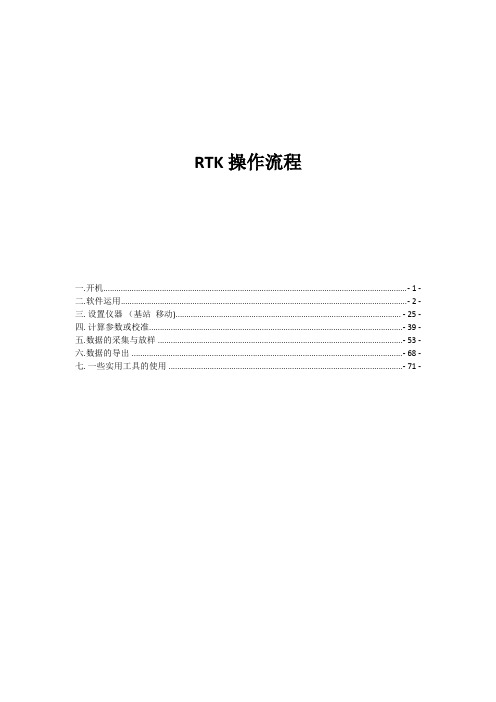
RTK操作流程一.开机 (1)二.软件运用 (2)三.设置仪器(基站移动) (25)四.计算参数或校准 (39)五.数据的采集与放样 (53)六.数据的导出 (68)七.一些实用工具的使用 (71)湖北武汉恒鑫伟业测绘地理信息有限公司一.开机二.软件运用我们点击左下角开始菜单,在开始菜单的列表里选择我们的手簿软件SurPad2.0,如下点击打开该软件:如图新建或者打开项目(已建的项目)输入新建工程名称,默认的是手簿系统时间输入完成后点对勾点确定确定之后会来到我们连接仪器的界面如下图:2.1蓝牙连接方法一点击直连扫描设备选中对应的机身编号(选中候颜色变深)点击确定返回到上一界面点击连接如下图:显示连接成功点击关闭出现软件主界面(未显示数据是由于室内操作无信号)2.2蓝牙连接方法二仪器型号选择S9/S6/S10,点击蓝牙如下图如果手簿里有你的仪器号和对应的COM口这直接选择并点确定,如果没有那么我们需要给手簿配置一下蓝牙,点击“配置蓝牙设备”如下图:点击添加新设备,让手簿搜索你的主机蓝牙号,如下图:搜索到你的主机蓝牙号后选中点击下一步,输入密码1234,点击下一步,如下图:软件提示已建立连接,点击完成,如下图:点击左上端口选项,为主机蓝牙配置端口,如下图:点击新建端口,选中我们的主机号,点击下一步,如下图:选择一个端口,点击完成,如果提示无法创建端口,点击OK,重新选择另外能用的端口,如下图:创建好能端口后,点击OK,在蓝牙列表里选择主机的仪器号后点击确定,如下图:确定后如下图点击连接连接变为断开说明已经连接上仪器,然后点击关闭,点击关闭后到了设置你新建工程的坐标系统参数的界面,如下图:在这里我们首先设置椭球参数,点击椭球参数,在下拉列表里选择你控制点坐标系统的椭球,如国家80,如下图:选择好后点击确定,然后设置投影参数,点击投影参数,在下拉列表里选择你的投影方式,一般为高斯投影,这里没有六度和三度之分,高斯投影已涵盖了。
rtk测量仪器的使用流程

rtk测量仪器的使用流程RTK测量仪器的使用流程共分为以下几个步骤:准备工作、网络设置、测量配置、基站设置、数据采集、数据传输、数据处理和结束工作。
下面将对每个步骤进行详细说明。
一、准备工作1. 确认RTK测量仪器和相关配件的完好性,包括电池、天线、数据连接线等。
2. 选择一个开放、无遮挡、无干扰信号的位置进行测量。
3. 确认测量任务的具体要求,例如测量范围、测量精度等。
二、网络设置1. 打开RTK测量仪器的电源开关,等待仪器开机。
2. 进入仪器的设置菜单,在网络设置中选择正确的移动网络运营商。
3. 输入SIM卡的相关信息,包括APN、用户名和密码,并保存设置。
三、测量配置1. 进入RTK测量仪器的测量配置菜单。
2. 根据需要选择测量模式,常见的有静态测量、测量、RTK测量等。
3. 设置测量参数,如观测时间、观测间隔、数据采集频率等。
四、基站设置1. 搭建一个基站,可以选择一个已知坐标的位置作为参考点。
2. 将一个RTK测量仪器设置为基站模式,将其与基站连线,并保持相对稳定。
3. 基站设置完成后,转到移动测量站。
五、数据采集1. 将另一个RTK测量仪器设置为流动测量站。
2. 将测量仪器的天线与移动测量站相连,并确保信号稳定。
3. 启动测量仪器的数据采集功能,并进行测量。
六、数据传输1. 测量数据采集完毕后,将数据传输至计算机或存储设备。
2. 使用数据传输线将测量仪器与计算机相连,或使用内置的存储设备移动数据。
3. 确认数据传输完成,并进行备份。
七、数据处理1. 打开RTK测量数据处理软件,导入采集到的测量数据。
2. 进行数据编辑和处理,包括数据过滤、误差校正等。
3. 根据需要生成测量报告或导出处理后的数据。
八、结束工作1. 关闭RTK测量仪器的电源开关。
2. 清理测量现场,确保仪器和配件的完好性。
3. 存储和备份测量数据和相关文件。
以上即为RTK测量仪器使用流程的详细步骤。
在实际操作过程中,也应根据仪器的具体型号和厂家提供的使用说明进行操作。
思拓力rtk操作手册
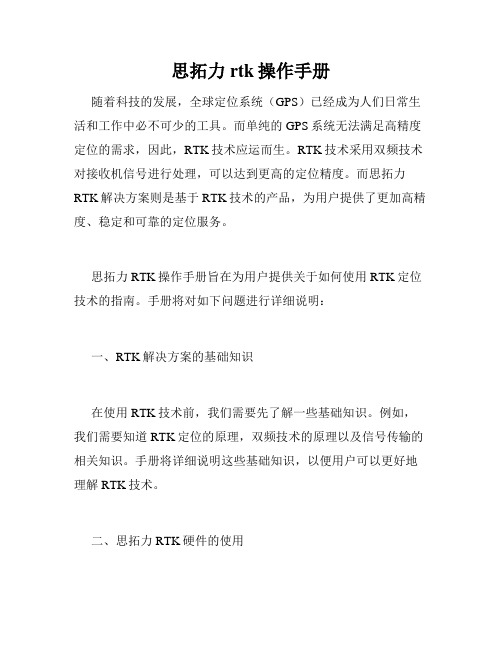
思拓力rtk操作手册随着科技的发展,全球定位系统(GPS)已经成为人们日常生活和工作中必不可少的工具。
而单纯的GPS系统无法满足高精度定位的需求,因此,RTK技术应运而生。
RTK技术采用双频技术对接收机信号进行处理,可以达到更高的定位精度。
而思拓力RTK解决方案则是基于RTK技术的产品,为用户提供了更加高精度、稳定和可靠的定位服务。
思拓力RTK操作手册旨在为用户提供关于如何使用RTK定位技术的指南。
手册将对如下问题进行详细说明:一、RTK解决方案的基础知识在使用RTK技术前,我们需要先了解一些基础知识。
例如,我们需要知道RTK定位的原理,双频技术的原理以及信号传输的相关知识。
手册将详细说明这些基础知识,以便用户可以更好地理解RTK技术。
二、思拓力RTK硬件的使用思拓力RTK解决方案提供了一系列硬件设备,包括接收机、天线等等。
手册将详细介绍如何正确使用这些硬件设备,并给出一些使用技巧和注意事项。
通过这些指南,用户可以更好地理解硬件设备的特点,并且能够更加高效地利用这些设备。
三、思拓力RTK软件的使用除了硬件设备,还需要软件的支持才能实现RTK定位技术。
手册将详细介绍思拓力RTK软件如何配置以及使用方法。
涵盖的内容包括地图配置、数据录制等等。
同时,手册将指导用户如何处理数据以获得更加精确的定位结果。
四、常见使用问题以及解决方法在使用RTK技术过程中,可能会出现一些常见问题,例如信号干扰、无法定位等等。
手册将提供一些可能遇到问题的解决方法,并详细说明如何避免这些问题的出现。
五、思拓力RTK实践指南手册的最后一部分将提供一些思拓力RTK实践指南。
涵盖的内容包括如何通过RTK技术测量土地、建筑等等。
实践指南将通过指导用户如何使用思拓力RTK硬件和软件,帮助用户更加高效地完成测量任务。
同时,实践指南将示范如何通过思拓力RTK解决方案计算和输出数据报告。
思拓力RTK操作手册将以详细、可操作和实用为目标。
我们希望这份手册对于使用RTK技术的用户提供全面、有效的帮助,并且能够让用户更加高效地实现他们的定位需求。
合众思壮思拓力RTK快速操作
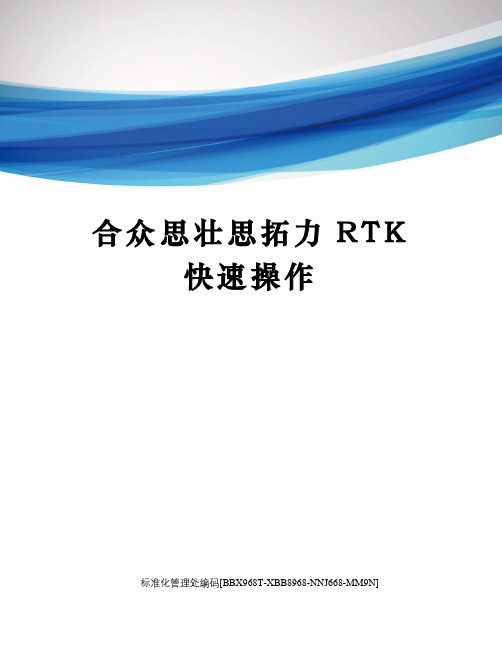
合众思壮思拓力R T K快速操作标准化管理处编码[BBX968T-XBB8968-NNJ668-MM9N]G970快速入门1、手簿与主机蓝牙连接点击“仪器”--》通讯设置--》“蓝牙”--》“配置蓝牙”-》添加新设备;点击选择基站主机,点击“下一步”,密码可输入1234,再点击“下一步”,连接成功后点“完成”,在设备列表中就可以看到主机编号。
点击上方菜单,选择COM端口,选择“新建发送端口”,为基站主机选择一个未使用的端口,点击确定后回到设备列表;选中主机编号,点击确定,最后点击“连接”。
连接成功后“连接”变为“断开”。
新的手簿软件有直连功能,直接搜索到设备后点击连接即可,软件会自动配置蓝牙端口。
2、设置基站(内置电台模式)2.1、将接收机安置于平坦开阔且地势较高处,插入天线(注意:短天线为网络模块天线,接入“GPRS”口;长天线为内置电台模块天线,接入“UHF”口,不可接错),按电源键开机,等待数秒后接收卫星信号,可查看卫星数量及点位精度;2.2、打开手簿软件,点击“新建”项目(或打开已有项目)--》输入“工程名称”、“操作人员”等信息,点击“确定”--》连接基站主机(见1)--》点击“椭球参数”选择工程所用椭球(北京54或西安80),点击投影参数输入工程给定的中央子午线经度,没有给出则点击“A”自动获取,其他参数一般默认值,点击“确定”--》输入文件名及工程类型,点击“确定”;2.3、点击“仪器”--》工作模式--》基准站设置--》启动参数:使用单点坐标,勾选开机自动启动,其他参数默认--》“数据链”菜单中,通讯模式选择内置电台,内置电台设置中选择通道(1-8),与移动站相同即可,其他参数默认--》“选项”菜单中选择差分模式为RTCM3.2,其他默认--》点击“确定”;2.4、基站成功启动后,显示屏中会有向上的箭头闪烁,说明基站主机正在发射差分信号;3、设置移动站3.1、将主机安装于碳素杆上,插入天线(注意:短天线为网络模块天线,接入“GPRS”口;长天线为内置电台模块天线,接入“UHF”口,不可接错),按电源键开机;3.2、点击“仪器”--》通讯设置--》蓝牙--》仪器列表中选择移动站接收机编号,点击“确定”--》连接成功后点击关闭(见1);3.3、点击“仪器”--》工作模式--》移动站模式设置--》“选项”菜单中,差分模式选择“RTCM3.2”,高度截止角5--》数据链菜单中选择通讯模式为“内置电台”,内置电台设置中选择与基站相同通道,其他参数默认--》天线高中输入杆高(一般为1.8),量取方式选择“杆高”--》点击下方“确定”,设置完成后回到主页;3.4、此时移动站接收机屏幕中显示向下箭头闪烁,说明开始正在接收差分信号,得到固定解,可开始进行测量或放样工作。
思拓力RTKP9 说明书
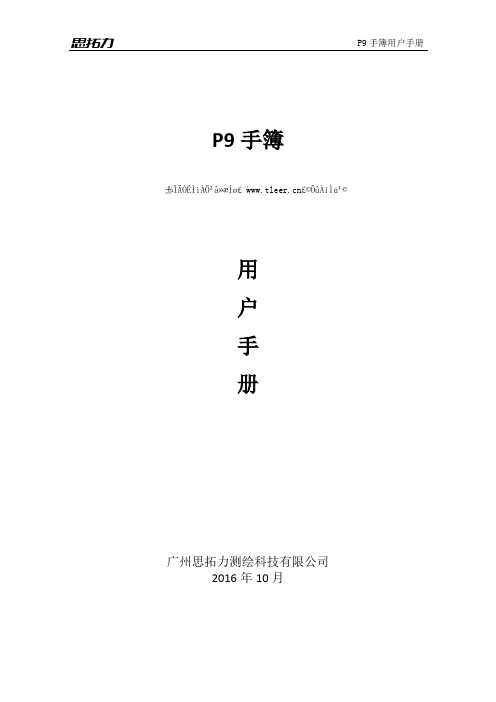
P9手簿±¾ÎÄÓÉÌìÀÖ²â»æÍø£¨£©ÕûÀíÌṩ用户手册广州思拓力测绘科技有限公司2016年10月目录第1 章产品简介 (1)1.1 正视图 (1)1.1.1 键台 (2)1.2 后视图 (4)1.3 底视图 (5)第2 章基本操作 (5)2.1 开机、待机、关机、重启 (5)2.1.1 开机 (5)2.1.2 待机 (5)2.1.3 关机 (6)2.1.4 重启 (6)2.1.4.1 冷启动 (6)2.2 取出及放入笔针 (6)2.3 安装、拆卸SIM、TF 卡及电池 (6)2.4 电池充电 (7)2.5 安装手提带 (7)第3 章与计算机连接、同步 (8)3.1 安装连接管理软件 (8)3.1.1安装 Windows Mobile Device Center (8)3.1.2安装ActiveSync (9)3.2 与计算机连接、同步 (9)3.2.1 用 Windows Mobile Device Center 管理连接、同步 (9)3.2.2 用ActiveSync 管理连接、同步 (11)3.2.3 用U 盘模式连接 (13)3.2.4 OTG 连接 (15)第4 章操作系统简要说明 (15)4.1 系统主界面及开始菜单 (15)4.2 状态指示器 (16)4.2.1 电池状态指示器 (16)4.2.2 扬声器状态指示器 (16)4.2.3 网络和调制解调器状态指示器 (17)4.3 预安装程序 (17)4.4 与设备进行交互 (18)4.5 输入信息 (18)4.5.1 使用屏幕键盘 (18)4.5.2 直接在屏幕上绘画和写字 (19)4.5.3 录音 (19)4.5.4 相机(特定机型) (20)4.5.4.1 拍照 (20)4.5.4.2 录像 (21)4.6 个性化设置 (23)4.6.1 按键 (23)4.6.2 主屏幕 (23)4.6.2.1 外观 (24)4.6.2.2 项目 (24)4.6.2.3 设置日期和时间 (25)4.6.3 屏幕锁定 (26)4.6.4 设置密码 (26)4.6.5 电源 (27)4.6.6 声音和通知 (28)4.6.7 屏幕 (28)4.6.8 背景灯 (29)4.6.9 校正屏幕 (30)4.7 GPRS 网络设置 (31)4.7.1 添加新的GPRS 连接 (31)4.8 蓝牙连接 (34)4.9 电话和短信(特定机型) (35)4.9.1 电话 (35)4.9.1.1 关于电话功能 (35)4.9.1.2 打电话 (36)4.9.1.3 回应来电 (37)4.9.1.4 通话中的操作 (38)4.9.1.5 使用通话纪录 (39)4.9.1.6 使用速拨 (39)4.9.1.7 设置电话功能 (40)4.9.1.8 其他电话操作 (41)4.9.2 短信 (41)4.9.2.1 阅读短信 (41)4.9.2.2 编写和发送短信 (42)4.10 WIFI 连接 (42)4.10.1 打开或关闭Wi-Fi 无线射频 (42)4.10.2 建立无线局域网络连接 (42)第5 章软件操作 (43)5.1 软件安装 (43)5.2 软件卸载 (43)第6 章疑难解答及产品维护 (43)6.1 疑难解答 (43)6.2 重置本设备 (44)6.3 产品维护 (44)第1 章产品简介本章主要介绍 P9 产品外观。
思拓力全站仪现场使用说明
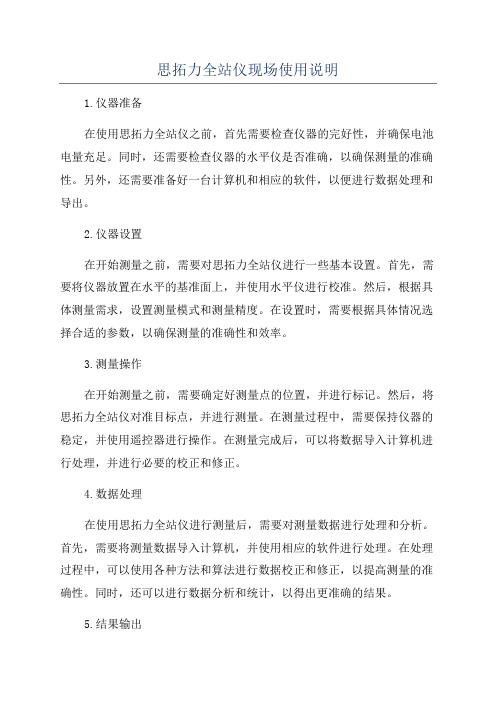
思拓力全站仪现场使用说明1.仪器准备在使用思拓力全站仪之前,首先需要检查仪器的完好性,并确保电池电量充足。
同时,还需要检查仪器的水平仪是否准确,以确保测量的准确性。
另外,还需要准备好一台计算机和相应的软件,以便进行数据处理和导出。
2.仪器设置在开始测量之前,需要对思拓力全站仪进行一些基本设置。
首先,需要将仪器放置在水平的基准面上,并使用水平仪进行校准。
然后,根据具体测量需求,设置测量模式和测量精度。
在设置时,需要根据具体情况选择合适的参数,以确保测量的准确性和效率。
3.测量操作在开始测量之前,需要确定好测量点的位置,并进行标记。
然后,将思拓力全站仪对准目标点,并进行测量。
在测量过程中,需要保持仪器的稳定,并使用遥控器进行操作。
在测量完成后,可以将数据导入计算机进行处理,并进行必要的校正和修正。
4.数据处理在使用思拓力全站仪进行测量后,需要对测量数据进行处理和分析。
首先,需要将测量数据导入计算机,并使用相应的软件进行处理。
在处理过程中,可以使用各种方法和算法进行数据校正和修正,以提高测量的准确性。
同时,还可以进行数据分析和统计,以得出更准确的结果。
5.结果输出在完成数据处理后,可以将结果输出到打印机或存储设备中。
输出的结果可以包括测量数据、图表和报告等。
在输出结果时,需要注意格式的规范性和清晰度,以方便后续的使用和参考。
总结起来,思拓力全站仪是一种功能强大的测量仪器,它能够满足各种测量需求,并提供高精度和高效率的测量结果。
在使用思拓力全站仪时,需要注意仪器的准备和设置,以及测量操作和数据处理的技巧。
只有掌握了这些基本操作,才能够充分发挥思拓力全站仪的优势,提高测量的准确性和效率。
思拓力RTK操作流程
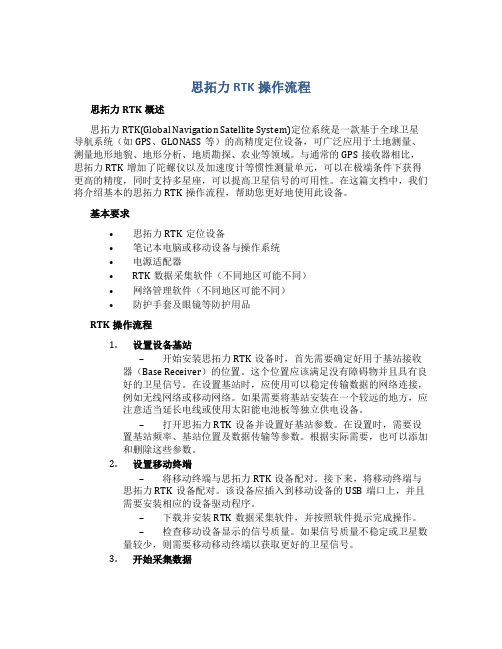
思拓力RTK操作流程思拓力RTK概述思拓力RTK(Global Navigation Satellite System)定位系统是一款基于全球卫星导航系统(如GPS、GLONASS等)的高精度定位设备,可广泛应用于土地测量、测量地形地貌、地形分析、地质勘探、农业等领域。
与通常的GPS接收器相比,思拓力RTK增加了陀螺仪以及加速度计等惯性测量单元,可以在极端条件下获得更高的精度,同时支持多星座,可以提高卫星信号的可用性。
在这篇文档中,我们将介绍基本的思拓力RTK操作流程,帮助您更好地使用此设备。
基本要求•思拓力RTK定位设备•笔记本电脑或移动设备与操作系统•电源适配器•RTK数据采集软件(不同地区可能不同)•网络管理软件(不同地区可能不同)•防护手套及眼镜等防护用品RTK操作流程1.设置设备基站–开始安装思拓力RTK设备时,首先需要确定好用于基站接收器(Base Receiver)的位置。
这个位置应该满足没有障碍物并且具有良好的卫星信号。
在设置基站时,应使用可以稳定传输数据的网络连接,例如无线网络或移动网络。
如果需要将基站安装在一个较远的地方,应注意适当延长电线或使用太阳能电池板等独立供电设备。
–打开思拓力RTK设备并设置好基站参数。
在设置时,需要设置基站频率、基站位置及数据传输等参数。
根据实际需要,也可以添加和删除这些参数。
2.设置移动终端–将移动终端与思拓力RTK设备配对。
接下来,将移动终端与思拓力RTK设备配对。
该设备应插入到移动设备的USB端口上,并且需要安装相应的设备驱动程序。
–下载并安装RTK数据采集软件,并按照软件提示完成操作。
–检查移动设备显示的信号质量。
如果信号质量不稳定或卫星数量较少,则需要移动移动终端以获取更好的卫星信号。
3.开始采集数据–开始采集数据之前,应检查系统参数是否设置正确并且基站和移动设备的连接是否正常。
然后,通过RTK数据采集软件开启数据采集功能。
–采集数据时应随时观察设备的工作状态。
rtk测量仪器使用步骤

RTK测量仪器使用步骤1. 简介RTK(Real-Time Kinematic)测量仪器是一种用于地理测量和测量绝对位置的高精度全球定位系统(GPS)。
本文档将介绍RTK测量仪器的使用步骤和相关注意事项。
2. 准备工作在开始使用RTK测量仪器之前,需要确保以下准备工作已经完成:•确保RTK测量仪器已经正确连接至电源,并且电池已经充满。
•将天线正确连接至RTK仪器,确保良好的信号接收。
•选择一个开阔、无遮挡的位置作为基站,用于接收卫星信号。
•确保测量区域内没有高建筑物、树木或其他物体遮挡,以确保位置精度。
3. 步骤说明步骤1:启动RTK测量仪器•按下电源开关,启动RTK测量仪器。
•等待仪器进行自检,确保所有硬件都正常工作。
步骤2:设置基站•在RTK测量仪器菜单中选择“设置基站”选项。
•手动输入基站的经纬度信息。
•选择天线类型,并进行相应设置。
步骤3:设置测量模式•在RTK测量仪器菜单中选择“设置测量模式”选项。
•根据需要选择静态测量或动态测量模式。
•静态测量模式适用于需要高精度定位的场景,动态测量模式适用于移动测量的场景。
步骤4:开始测量•在RTK测量仪器菜单中选择“开始测量”选项。
•等待RTK测量仪器接收卫星信号并进行定位。
•在定位成功后,可以开始进行测量操作。
步骤5:记录数据•在RTK测量仪器菜单中选择“记录数据”选项。
•根据需要选择记录方式(例如连续记录、间断记录等)。
•开始记录数据后,RTK测量仪器将自动记录测量数据。
步骤6:测量结束和数据处理•在测量完成后,停止数据记录。
•将RTK测量仪器连接至计算机,通过数据连接线进行数据传输。
•使用专业的数据处理软件(如RTKPost)对测量数据进行处理和分析。
•导出处理后的数据,可以生成测量报告或进行进一步的研究。
4. 注意事项•在使用RTK测量仪器之前,务必认真阅读并理解使用手册中的安全操作和技术要求。
•在测量过程中,确保RTK测量仪器与电源的稳定连接,以免因电池耗尽而中断测量。
思拓力RTK操作流程解析说明
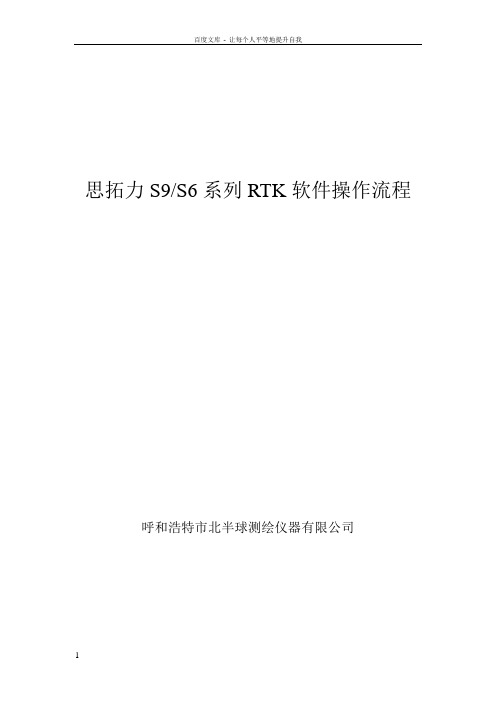
思拓力S9/S6系列RTK软件操作流程呼和浩特市北半球测绘仪器有限公司思拓力RTK操作步骤一.新建工程P7手簿采用的Moble的系统,开机的系统界面如下图:我们点击开始菜单,在开始菜单的列表里选择我们的手簿软件SurPad2.0,如下图:打开软件后点击-新建,如下图:输入新建工程名称,默认的是手簿系统时间,输入时点击会切换出软件盘,也可以用键盘输入,输入完成后点对勾点确定:确定之后会来到我们连接仪器的界面如下图:仪器型号选择S9/S6,点击蓝牙如下图:如果手簿里有你的仪器号和对应的COM 口这直接选择并点确定,如果没有那么我们需要给手簿配置一下蓝牙,点击“配置蓝牙设备”如下图:点击添加新设备,让手簿搜索你的主机蓝牙号,如下图:搜索到你的主机蓝牙号后选中点击下一步,输入密码1234,点击下一步,如下图:软件提示已建立连接,点击完成,如下图:点击端口选项,为主机蓝牙配置端口,如下图:点击新建端口,选中我们的主机号,点击下一步,如下图:选择一个端口,点击完成,如果提示无法创建端口,点击OK,重新选择另外能用的端口,如下图:创建好能端口后,点击OK,在蓝牙列表里选择主机的仪器号后点击确定,如下图:然后点击连接,手簿开始连接仪器,如下图:连接变为断开说明已经连接上仪器,然后点击关闭,点击关闭后到了设置你新建工程的坐标系统参数的界面,如下图:在这里我们首先设置椭球参数,点击椭球参数,在下拉列表里选择你控制点坐标系统的椭球,如国家80,如下图:选择好后点击确定,然后设置投影参数,点击投影参数,在下拉列表里选择你的投影方式,一般为高斯投影,这里没有六度和三度之分,高斯投影已涵盖了。
然后设置你的中央子午线经度,如果知道直接输入,如果你是三度带的话,不知道当地的中央子午线,点击旁边的A,软件会自动算出并添加(这里是指手簿连上仪器,并且仪器应经锁定卫星的情况),六度带和自定义只能自己添加了,如下图:点击确定,在点击确定,然后选择工程测量,点击关闭,如下图:到这里,新建工程,就建好了,如果你是提前建工程的话,那么连接仪器就可以省略了,出来设置仪器的时候在进行连接,在通讯设置里连接就可以了。
思拓力RTK操作流程(总64页)

思拓力R T K操作流程(总64页)-CAL-FENGHAI.-(YICAI)-Company One1-CAL-本页仅作为文档封面,使用请直接删除思拓力S9/S6系列RTK软件操作流程呼和浩特市北半球测绘仪器有限公司思拓力RTK操作步骤一.新建工程P7手簿采用的Moble的系统,开机的系统界面如下图:我们点击开始菜单,在开始菜单的列表里选择我们的手簿软件,如下图:打开软件后点击-新建,如下图:输入新建工程名称,默认的是手簿系统时间,输入时点击会切换出软件盘,也可以用键盘输入,输入完成后点对勾点确定:确定之后会来到我们连接仪器的界面如下图:仪器型号选择S9/S6,点击蓝牙如下图:如果手簿里有你的仪器号和对应的COM 口这直接选择并点确定,如果没有那么我们需要给手簿配置一下蓝牙,点击“配置蓝牙设备”如下图:点击添加新设备,让手簿搜索你的主机蓝牙号,如下图:搜索到你的主机蓝牙号后选中点击下一步,输入密码1234,点击下一步,如下图:软件提示已建立连接,点击完成,如下图:点击端口选项,为主机蓝牙配置端口,如下图:点击新建端口,选中我们的主机号,点击下一步,如下图:选择一个端口,点击完成,如果提示无法创建端口,点击OK,重新选择另外能用的端口,如下图:创建好能端口后,点击OK,在蓝牙列表里选择主机的仪器号后点击确定,如下图:然后点击连接,手簿开始连接仪器,如下图:连接变为断开说明已经连接上仪器,然后点击关闭,点击关闭后到了设置你新建工程的坐标系统参数的界面,如下图:在这里我们首先设置椭球参数,点击椭球参数,在下拉列表里选择你控制点坐标系统的椭球,如国家80,如下图:选择好后点击确定,然后设置投影参数,点击投影参数,在下拉列表里选择你的投影方式,一般为高斯投影,这里没有六度和三度之分,高斯投影已涵盖了。
然后设置你的中央子午线经度,如果知道直接输入,如果你是三度带的话,不知道当地的中央子午线,点击旁边的A,软件会自动算出并添加(这里是指手簿连上仪器,并且仪器应经锁定卫星的情况),六度带和自定义只能自己添加了,如下图:点击确定,在点击确定,然后选择工程测量,点击关闭,如下图:到这里,新建工程,就建好了,如果你是提前建工程的话,那么连接仪器就可以省略了,出来设置仪器的时候在进行连接,在通讯设置里连接就可以了。
思拓力手簿软件说明书

目录第一章:软件简介及简易操作流程 (1)1.1软件简介 (1)1.2软件简易操作流程 (1)1.3 软件菜单简介 (12)第二章项目 (13)2.1 项目管理 (13)2.2 项目属性 (14)2.3 查看数据 (14)2.4 新建(打开)文件 (15)2.5 文件(导入)导出 (15)第三章仪器 (17)3.1 通讯设置 (17)3.2工作模式设置 (20)3.2.1 静态模式 (20)3.2.2基准站模式 (21)3.2.3 移动站模式 (25)3.2.4调用配置集 (25)3.3 GPS状态 (26)3.4 数据链状态 (27)3.5 测距仪设置及其它信息 (28)第四章校正 (30)4.1 转换参数 (30)4.2 测站校准 (33)第五章测量 (36)5.1 工程测量 (36)5.1.1 点测量 (36)5.1.2 点放样 (38)5.1.3 直线放样 (39)5.1.4 物探放样 (40)5.1.5 曲线放样 (41)5.1.6 道路放样 (41)5.2电力勘测 (46)5.2.1 电力勘测 (47)5.2.2塔基放样 (50)5.3 属性采集 (52)第六章配置 (57)6.1 坐标系统 (57)6.2 图层配置 (57)6.3 记录设置 (58)6.4 测区设置 (58)6.5 显示设置 (59)6.6 系统设置 (59)第七章工具 (60)7.1数据键入 (60)7.2 坐标转换 (61)7.3角度变换 (62)7.4 计算坐标点 (62)7.5 测量计算 (62)7.6编辑数据字典 (63)7.7大电台设置 (63)第八章关于 (65)8.1注册仪器 (65)8.2 电池电量 (65)8.3 关于仪器 (65)8.4 关于软件 (65)第九章SurPad软件的安装与卸载 (67)9.1 软件安装 (67)9.2 软件卸载 (67)第一章:软件简介及简易操作流程1.1软件简介SurPad软件是广州思拓力测绘科技有限公司开发的GNSS测绘软件,根据多年的市场经验积累,在结合国际主流测绘数据采集软件功能的同时,集RTK控制采集、道路设计放样、GIS数据采集和电力勘测放样等功能于一体。
rtk操作步骤和方法

rtk操作步骤和方法
一。
1.1 准备工作。
咱得把RTK设备给准备好,检查仪器有没有损坏,电池电量够不够。
就像打仗前要检查武器一样,这可不能马虎。
还有,别忘了把相关的配件,比如天线、手簿啥的都带齐喽。
1.2 选好测量点。
找一个视野开阔、没有遮挡的地方当测量点,这可关系到测量的精度。
别找那种周围都是高楼大厦或者大树挡着的地儿,不然信号不好,就像手机在地下室没信号一样,那可就麻烦啦。
二。
2.1 安装设备。
把RTK的主机、天线啥的按照说明书正确安装好。
这就好比搭积木,得一步一步来,不能乱了套。
2.2 开机设置。
打开机器,进入设置界面,输入一些必要的参数,比如坐标系、测量精度要求等等。
这就像给汽车设定导航目的地一样,得告诉它咱要去哪儿,怎么去。
2.3 连接卫星。
等着设备连接卫星,这时候要有耐心,就像钓鱼等鱼儿上钩一样,别着急。
等连接成功了,会有提示的。
三。
3.1 开始测量。
一切准备就绪,就可以开始测量啦。
按照预定的路线或者测量点,一个一个地进行测量。
测量的时候要认真,别粗心大意,不然数据错了可就白忙活了。
3.2 数据记录。
每测量一个点,都要把数据准确地记录下来。
这数据可金贵着呢,就像宝贝一样,丢了可找不回来。
记录的时候要清晰、规范,方便后续的处理和分析。
RTK操作说难不难,说简单也不简单。
只要咱认真仔细,按照步骤来,就能顺顺利利地完成测量任务,得到准确可靠的数据。
思拓力RTKSurPad3.0安卓版说明书
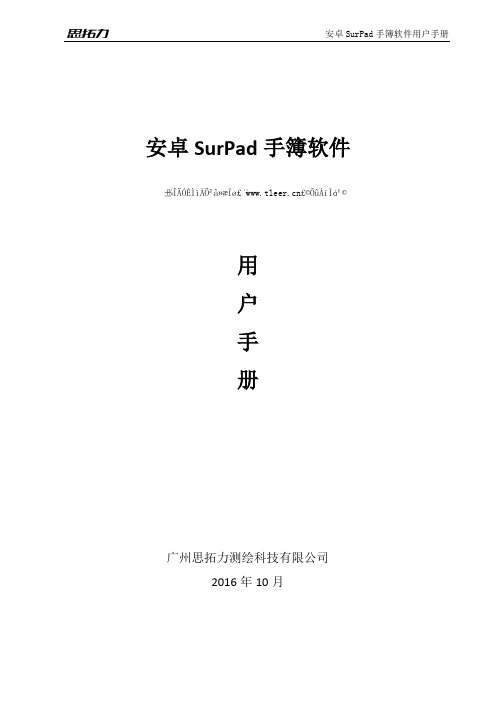
安卓SurPad手簿软件用户手册安卓SurPad手簿软件±¾ÎÄÓÉÌìÀÖ²â»æÍø£¨£©ÕûÀíÌṩ用户手册广州思拓力测绘科技有限公司2016年10月目录第一章软件介绍 (4)第二章软件的安装与卸载 (5)第三章软件的介绍——项目 (9)3.1 项目管理 (9)3.2 查看数据 (10)3.3 新建/打开数据文件 (10)3.4 RTK文件导入 (11)3.5 文件导出 (11)3.6 项目属性 (13)3.7 软件版本 (13)第四章软件的介绍——仪器 (14)4.1 GPS状态 (14)4.2 数据链状态 (15)4.3 通讯设置 (17)4.4 工作模式 (18)4.4.1通信设置 (18)4.4.2静态工作模式 (18)4.4.3基准站模式 (20)4.4.4移动站模式 (22)4.4.5调用配置集 (23)4.5 数据链设置 (23)4.5.1网络 (24)4.5.2内置电台 (25)4.5.3外置电台 (26)4.5.4蓝牙 (26)4.5.5双发链路 (26)4.6 其他菜单功能 (26)第五章软件的介绍——测量 (28)5.1 点测量 (29)5.2 点放样 (32)5.3 直线放样 (34)5.4 道路放样 (37)5.5 场地高程控制 (41)5.6 物探放样 (43)5.7 曲线放样 (45)5.8 既有线放样 (47)第六章软件的介绍——配置 (49)6.1 坐标系统 (49)6.2 记录设置 (50)6.3 显示设置 (50)6.4 系统设置 (50)6.5 离线地图 (51)6.6 测区设置 (51)第七章软件的介绍——校正 (53)7.1 转换参数 (53)7.2 测站校准 (55)7.3 磁北校准 (57)第八章软件的介绍——工具 (63)8.1 数据键入 (63)8.1.1坐标点库 (63)8.1.2放样直线 (64)8.1.3放样道路 (65)8.1.4放样曲线 (67)8.2 坐标转换 (68)8.3 角度变换 (68)8.4 计算方位距离 (69)8.5 偏角偏距 (69)8.6 空间距离 (69)8.7 两线夹角 (70)8.8 周长面积 (71)8.9 坐标计算 (71)第一章软件介绍SurPad软件安卓版是广州思拓力测绘科技有限公司开发的GNSS测绘软件,根据多年的市场经验积累,在结合国际主流测绘数据采集软件功能的同时,集RTK控制采集、道路设计放样等功能于一体。
- 1、下载文档前请自行甄别文档内容的完整性,平台不提供额外的编辑、内容补充、找答案等附加服务。
- 2、"仅部分预览"的文档,不可在线预览部分如存在完整性等问题,可反馈申请退款(可完整预览的文档不适用该条件!)。
- 3、如文档侵犯您的权益,请联系客服反馈,我们会尽快为您处理(人工客服工作时间:9:00-18:30)。
思拓力S9/S6系列RTK软件操作流程呼和浩特市北半球测绘仪器思拓力RTK操作步骤一.新建工程P7手簿釆用的Moble的系统,开机的系统界面如下图:霜Y你匸 16:13入门电话语音邮件16:13 13-11-29电话己关闭信息电子邮件口历我们点击开始菜单,在开始菜单的列表里选择我们的手簿软件SurPad2.0,如下开始 甜Y *匸 16:13Do 任务管理器 搜索手机帮助远程桌面MobileSimTkUISurPad2.0DOOffice Mobile 2010XSurvey图:打开软件后点击■新建,如下图:SurPad2.0\ApplicationData\20680802 工程测量20340701 工程测量20131128工程测量J 20131107 工程测量120131106 工程测量20131004 工程测量i工程□ 打开 新建退出删除 输入新建工程名称,默认的是手簿系统时间,输入时点击会切换出软件盘,也可 以用键盘输入,输入完成后点对勾点确定:SurPad2.0 L 监Y《16:15工程名称:操作人员:仪器说明:工程说明:创建日期:磁盘容量:匕确定取消SurPacl2・0 £ 丄Y * 匸16:16Shift z x c v b n m <-123 Space CE i 确定之后会来到我们连接仪器的界面如下图:a S d f g h ■Jk 1a s d f g h j k ISurPad2.0 甲益Y *匸16:17「仪器--------------型号: ^9/S6.蓝牙(S9C202325018<COM9>]为巴1一1墨、一?父而U 閒以蓝牙设备列表:设备名称|端o~ S9C202312039COM8 S9C202325018COM9 S6C233242030COM7 STNS92181005S9C233463004S9C233463005S6C233242019S9C102311012 口这直接选择并点确定,如果没有那么我们需要给手簿配置一下蓝牙,点击“配 置蓝牙设备”如下图:串 口 (C0M5, 57600)连接113 关闭<1如果手簿里有你的仪器号和对应的COMSurP3d2・0 甲哥Y 《匸16:18配置蓝牙设备确定 取消戌击F添加新设备”可擾索其他蓝牙设备。
点击某一设备可修改其设置。
已连接添加新设备…已断开连接@ S9C202312039点击添加新设备,让手簿搜索你的主机蓝牙号,如下图:蓝牙甲丄,益丫 *匸16:20选择蓝牙设备请选择要与其连接的设备,并点击''下一步"。
A GAO❽S9C202271009❽Dell Wireless 365 Bluetooth Mod刷新搜索到你的主机蓝牙号后选中点击下一步,输入密码1234,点击下一步,如下图:蓝牙Y m Y * 匸i6:2i 输入密码请输入密码以便与S9C202271009建立安全连接。
如果不要求输入密码,请按^下一步”继续。
密码:软件提示已建立连接,点击完成,如下图:蓝牙甲丄益Y *匸16:22输入密码请输入密码以便与S9C202271009建立安全连接。
如果不要求输入密码,请按^下一步〃继续。
设备己添加您的Windows® phone 已与S9C202271009 连接。
点击端口选项,为主机蓝牙配置端口,如下图:与设备配对后,请点击''新建发送端口 "来设置COM端口。
对于其他选项,请点击并按住现有端口。
S9C202325018 (C0M9)S6C233242030 (C0M7)新建发送端口点击新建端口,选中我们的主机号,点击下一步,如下图:蓝牙甲2益Y *匸16:24添加设备选择要添加的设备S9C202271009S9C202312039S9C202325018S6C2332420:30STNS92181005S9C233463004S9C233463005S6C233242019S9C102311012S9C202325009选择一个端口,点击完成,如果提示无法创建端口,点击OK,重新选择列外能用的端口,如下图:蓝牙2监Y *匸16:25蓝牙端口:COM7COM 端口ok无法创建COM端口。
请检 ! 查您的设置,然后重试。
完成与设备配对后,请点击''新建发送端口”来 设1COM 端口。
对于其他选项,请点击 并按住现有端口。
创建好能端口后,点击OK,在蓝牙列表里选择主机的仪器号后点击确定,如下 图:S U「P3C I2.0甲丄X 丫《匸16:28厂仪器型号:|S9/S6 M厂通讯串口(C0M5, 57600).蓝牙(S9C202271009<COM9>:然后点击连接,手簿开始连接仪器,如下图: SurPadZ.O f 益Y * 匸16:29进度:■■■■■■■I状态| 读取仪器信息 (1)仪器信息读取完毕!网络状态-模块关闭读取仪器信息成功!设置数据输岀列表…取消Su「P3d2・0 甲丄需Y味匸16:29-仪器--------------型号: |S9/S6厂通讯自□(C0M5, 57600)■ M (S9C202271009<COM9>^端口测试|断开貝关闭连接变为断开说明已经连接上仪器,然后点击关闭,点击关闭后到了设置你新建工程的坐标系统参数的界面,如下图:SurPad2.0 £甜Y《匸16:312•椭球参数•投影参数@ 七参数四参数/水平平差参数•高程改正参数•平移参数套用[加密]保存疋确定田取消在这里我们首先设置椭球参数,点击椭球参数,在下拉列表里选择你控制点坐标系统的椭球,如国家80,如下图:SurPad2.0 甲监Y * 匸16:31「目标椭球・椭球名称: 长半轴:扁率倒数:|国家80国家2000 WGS-84 WGS-72 WGS-66 WGS-60 krassovsky clarke-1880 Internation al bessel-1841 MERIT-83确定田取消选择好后点击确定,然后设星投影参数,点击投影参数,在下拉列表里选择你的投影方式,一般为高斯投影,这里没有六度和三度之分,高斯投影已涵盖了。
然后设置你的中央子午线经度,如果知道直接输入,如果你是三度带的话,不知道当地的中央子午线,点击旁边的A,软件会自动算出并添加(这里是指手簿连上仪器,并且仪器应经锁定卫星的情况),六度带和自定义只能自己添加了,如下图:SurPad2.0 2丄益Y *匸16:33投影方式:中央子午线:北加常数:东加常数:投彩比例尺:投影高:基准纬度:平行圈纬度1:平行圈纬度2:确定取消点击确定,在点击确定,然后选择工程测量,点击关闭,如下图:请输入文件名:@)工程测量O电力勘测O届性采集到这里,新建丄程,就建好了,如果你是提前建工程的话,那么连接仪器就可以省略了,出来设置仪器的时候在进行连接,在通讯设置里连接就可以了。
二.设置仪器(一)基准站设置手簿连上基准站后,点击仪器,选择工作模式如下图:在这里挨个设置就可以了,设置启动模式设置,这里选择使用单点坐标,基站ID 可以不输入,其他按默认设置就行,开机自动 启动选中,最后点确定,如下图:20131129 - 20131 乍 丫 ■^匸 16:35连接上一台(A )通讯设置(B ) 工作模式(Q 数据进设宣(Q )卫星:8/8 北x:4519539.31,测距仪设置(E )GPS 状态在丄作模式里选彗豐甲脅设置,如下图:项目测量启动参数|数据链[选项|卫星系统|「启动模式------------------------◎1使用单点坐鶴O指定基站坐标「选项设宣0开机自动启动gj确定存入配置集Q取消然后设置选项设置,选项设置里差分模式一般选择RTCM3O和CMR,启用 Glonass和启用北斗都7±,(这里要注意三星仪器的话,只有选择CMR才有三星效果)高度截止角045度都行,一般建议5・15度任意选择。
记录原始数据一般不点,然后数据链设置,数据链设置里有儿种不同的设置(实际上也就是你要用什么途径把基站的信号给发射出去,启动模式和选项设置都一样,不一样的就是数据链设置,对于基站来说最常用的就三种数据链,1 •外挂电台2•置电台3. 网络),我们分别说一下:1.外挂电台外挂电台模式,也就是基站将数据通过数据线传输到我们的那个和电瓶连着的电台上,通过我们假设的那个长的天线来发射出去,以供移动站接收。
我们在这里选择外置电台,外置电台里有个波特率,一般不要乱改,用默认就可以如图:gj确定存入配置集田取消20131129・2(甲2监Y *匸畑42 -端口设置57600 9600疋 确定田 取消如果是能中海达电台联用的仪器这里要i 殳置成19200,不联用的设置38400 最后点击确定就可以了,软件会到设置基准站进度的界面,等基站完全设置完成 后点击确定就可以了,如下图:2•置电台模式波特率:|38400|状态设置差分类型[RTCM3]成功!设置记录原始数据模式[YES ]…设置记录原始数据模式[YES ]成功! 设置高度截止角[10]…设置髙度截止角[10]成功!设置基站模式…设置基站模式成功!设置重复设站模式[108.78333330000...取消|确定 Q 取消20131129 ・ 20131 甲 丫 * 匸 16:45 进度:星电台模式,其实就是将基准站的信号,通过基站主机自带的电台模块来发射出来,S9置电台功率小,相比外置电台来说信号的发射距离会相对的减小, 只适合小围作业,而对于S6来说就不存在这个问题了,S6置电台5W,发射距离已经足够远了。
选择置电台,通道可以任意选择,如果周围还有相同的基站也在工作,不要选择相同的通道,避免相互干扰。
频率和协议按照默认的,功率选择高。
最后点击确定。
20131129 ・ 20131 甲H Y《匸16:47通道:频率:协议:功率:说明:功率调低会使电台的作用距离变近。
设置完依然点击确定。
& 确定田取消网络模式,实际上就是基准站通过手机网络将数据发出去,发给移动站接收。
用网络模式记住要给主机按手机卡,开了流量的(移动或联通)手机卡。
数据链选成网络,如下图:20131129 ・ 2( 丫 2 监耳《U 16:59幽确定存入配置集£3取消点击网络设置,连接模式选择NTRIP,开机制动连接网络点对勾,上传间隔 5或10,如下图:20131129・20131 甲* 《C1 17:01-连接模式 -------------------------------- O PPP NTRIP O Custom O ZHD ■连接选项 ------------ — GGA 上传间隔(s): l10s叼开机自动连接网络APN 设置CORS 设置启动参数[数据链选项]卫星系统i@ 确定存入配置集Q 取消导入 导出点开APN设置,运营商根据你的手机卡类型来选就行了,然后确定如下图:确定取消20131129 ・ 2013〕甲 益 丫 * U1 17:03-APN运营商:移动口名称:联通电信 用户:WCDMA其它密码:匕1确定U取消1点开CROS 设置,IP 输入183.61.109.76,端口: 2013,密码可以随便输入如 下图:20131.129 - 2(甲 丄石耳 * U 17:12-CROS 设宣IP: 183.61.109.76设置完后点击确定,确定。
